Hur man loggar in på AOL Mail i Windows 10
Miscellanea / / May 07, 2022
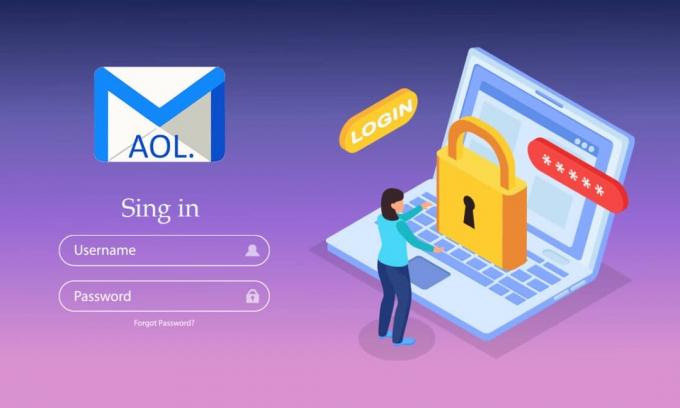
AOL Mail är en populär e-posttjänst som används av miljontals människor över hela världen. AOL.com mail har, liksom de flesta andra e-postleverantörer, sin egen inloggningssida för kontot. Du har nästan förmodligen ett AOL-e-postkonto om du använde Internet på 1990-talet. Om du har problem med hur du loggar in på AOL Mail, dubbelkolla att du gör det korrekt. Om du fortfarande står inför problemet hjälper den här artikeln dig att logga in på AOLs e-postkonto.

Innehåll
- Hur man loggar in på AOL Mail i Windows 10
- Steg I: Skapa AOL-e-postkonto
- Steg II: Logga in på AOL
- Steg III: Fortsätt inloggad
- Steg IV: Ändra kontolösenord
- Steg V: Logga ut AOL
- Steg VI: Undersök inloggningssidans URL
Hur man loggar in på AOL Mail i Windows 10
Den här artikeln är för personer som inte är särskilt datorvana och behöver steg-för-steg-vägledning om hur man loggar in på AOL-e-postkontot effektivt och säkert med hjälp av AOL-inloggningssidan. Så oavsett om du funderar på att skapa ett nytt AOL-konto eller behöver hjälp att komma in på ett du har för närvarande, här är några bästa praxis att följa.
Steg I: Skapa AOL-e-postkonto
Att skapa ett AOL-e-postkonto är hur enkelt som helst. Så här registrerar du dig för ett AOL-konto.
1. tryck på Windows-nyckel. Typ Google Chrome och starta den.
Notera: Du kan också använda andra webbläsare. Här väljs Google Chrome.

2. Gå till Aol officiella webbplats och skapa en ny AOL-konto.
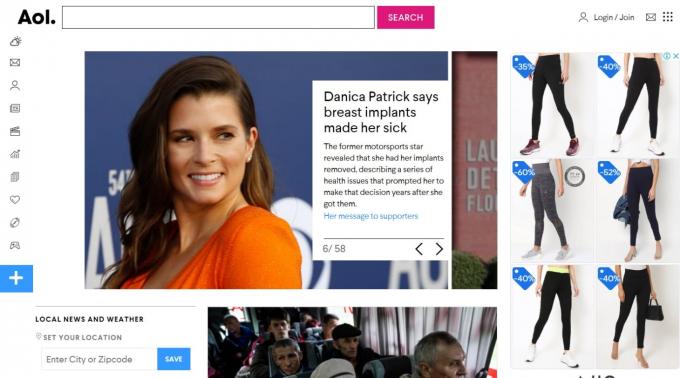
3. Klicka på Logga in/Gå med alternativet i det övre högra hörnet av skärmen.
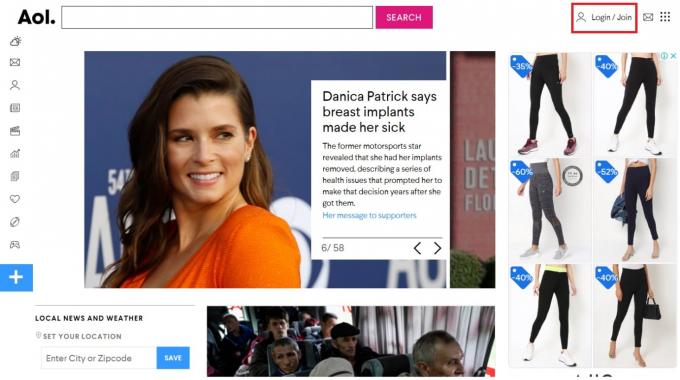
4. Klicka på Skapa ett nytt konto möjlighet att skapa ett nytt konto.
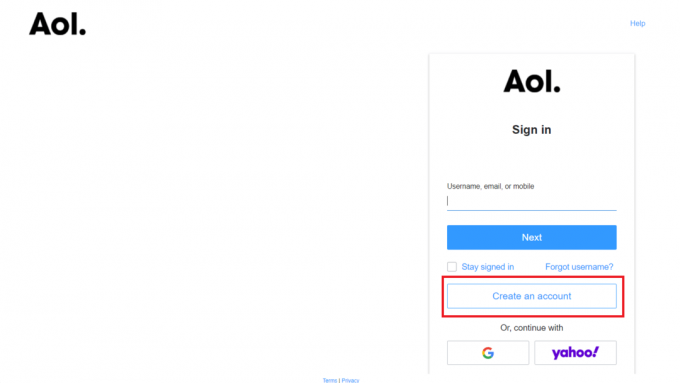
5. Fyll i en del grundläggande information som din namn, AOL e-postadress, och Lösenord du vill och klicka på Fortsätta.
Notera: Du måste tillhandahålla en giltig telefonnummer, eller så får du ett felmeddelande. Detta kommer att användas i framtiden.
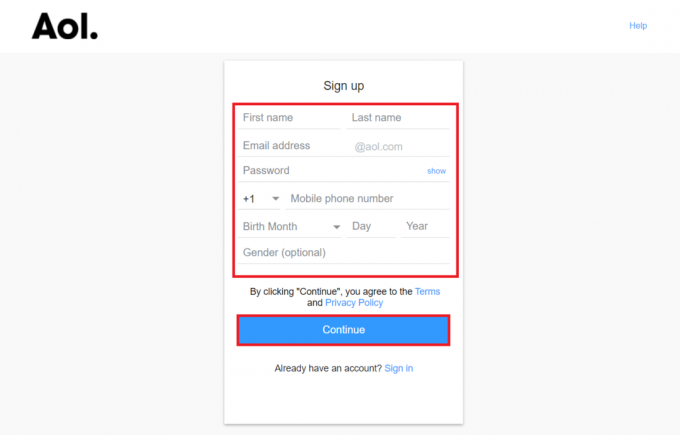
6. Klicka på Ja, skicka mig en kod knapp.
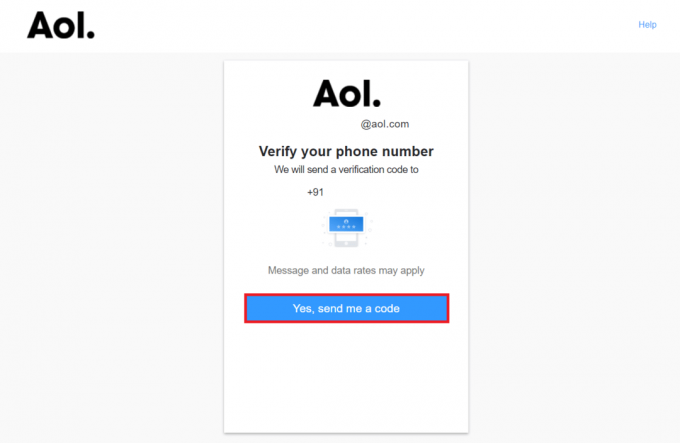
7. Ange nu koda skickas till ditt mobilnummer och klicka på Kontrollera.
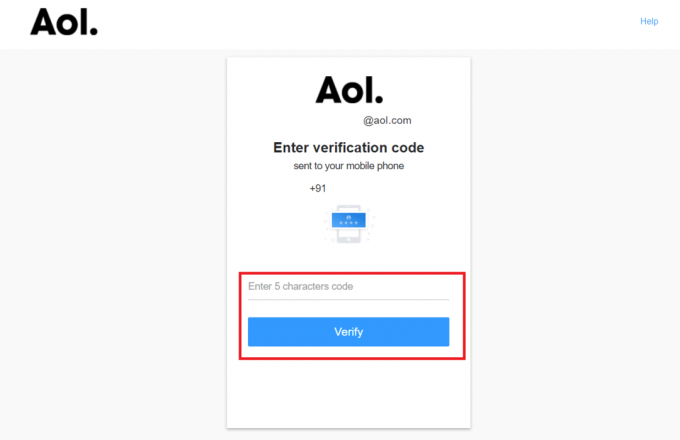
8. Klicka på Gjort.

Du kan nu skicka e-postmeddelanden till alla dina vänner och familj från din @aol.com e-postadress.
Läs också:Vad är skillnaden mellan ett Outlook- och Hotmail-konto
Steg II: Logga in på AOL
Läs vidare om du hoppade över den första delen av den här handledningen eftersom du redan har ett AOL-konto men glömt hur du loggar in. Här är en steg-för-steg-instruktion om hur du loggar in på AOL-e-postkontots inkorgsskärm korrekt.
1. Lansera Google Chrome som gjort tidigare.
2. Besök AOL inloggningssida.

3. Ange din AOL e-postadress i inloggningsrutan och klicka på Nästa.

4. Ange din Lösenord på nästa sida, klicka sedan på Nästa.

5. Du kommer att dirigeras till AOL webbplats, som har alla de senaste nyheterna och rubrikerna om du anger rätt inloggningsuppgifter.

6. För att komma åt din AOL Mail-e-postinkorg, klicka på e-postsymbol i det övre högra hörnet av AOL-huvudskärmen.
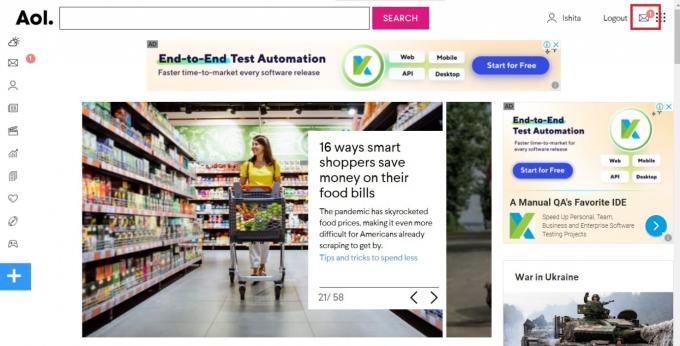
7. Välj i den vänstra rutan Inkorg.

Din AOL Mails inkorgssida, som innehåller alla dina e-postmeddelanden, visas.
Läs också:De 15 bästa gratistjänsterna för virtuell brevlåda
Steg III: Fortsätt inloggad
Om du använder en offentlig dator för att komma åt ditt AOL-e-postkonto och sedan stäng AOL Mail. Även om du misslyckas med att logga ut ordentligt, kommer ditt AOL-konto att loggas in automatiskt nästa gång maskinen besöks AOL.com. Kom ihåg att du bara ska använda Fortsätt vara inloggad alternativet på en dator du litar på när du loggar in på ditt AOL Mail-konto. Detta kommer att få dig att fortsätta logga in på AOLs e-postkonto.
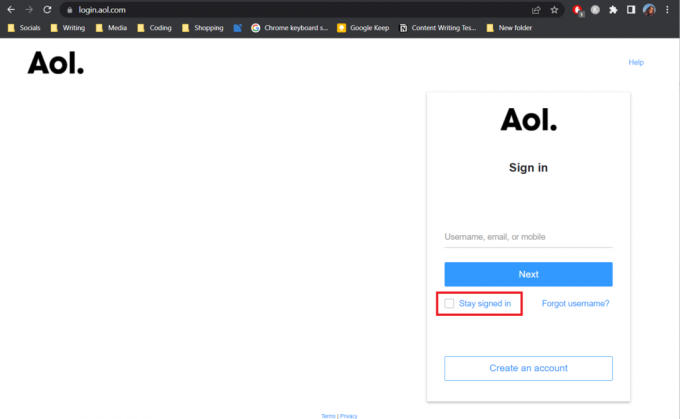
Steg IV: Ändra kontolösenord
Om du har glömt lösenordet för ditt AOL-e-postkonto kan du återställa det genom att följa stegen nedan:
1. Klicka på Glömt ditt användarnamn alternativet från AOL Mails inloggningssida.

2. När du har klickat på länken anger du din AOL e-postadress eller telefonnummer och klicka på Fortsätta.

3. Klicka på Ja, skicka mig en kod.

4. Gå in i verifierings kod som levereras till telefonnumret. Klicka på Kontrollera.
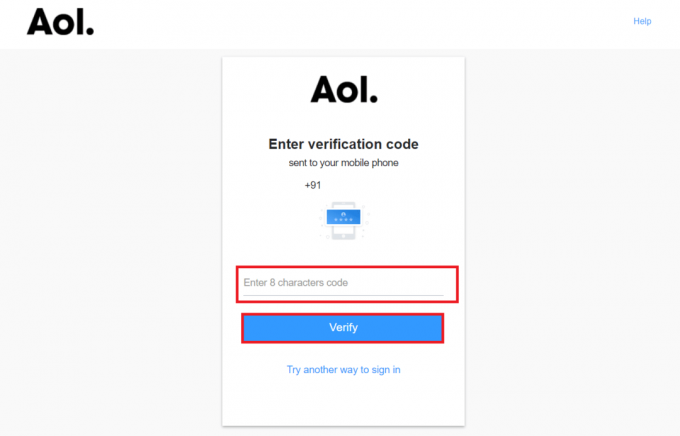
5. Klicka nu på konto för vilket lösenordet måste ändras.

6. Gå in i Nytt lösenord och klicka på Fortsätta.

7. Klicka nu på Fortsätta för att lyckas ändra lösenordet och logga in på kontot.
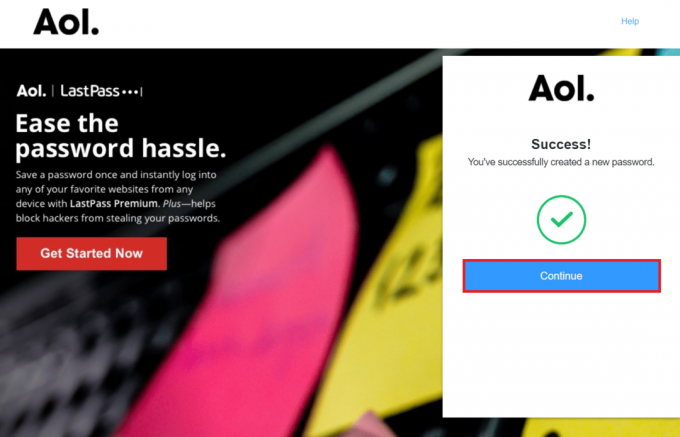
Läs också:Hur man skapar ett Gmail-konto utan verifiering av telefonnummer
Steg V: Logga ut AOL
Följ stegen nedan för att logga ut från ditt AOL Mail-e-postkonto:
1. Klicka på Logga ut alternativet bredvid din AOL Mail-inloggning i det övre högra hörnet.

2. Klicka på Ja, logga ut mig.

Steg VI: Undersök inloggningssidans URL
Om du försöker checka in på en bedräglig webbplats som utger sig för att vara den legitima AOL Mail-inloggningssidan, kommer de att försöka stjäla dina inloggningsuppgifter. Flera rapporter har varit om konsumenter som försökt ta sig in i AOL Mail med en skadlig länk på en falsk webbplats.
Dubbelkolla därför att du är på rätt inloggningssida för AOL Mail med rätt URL. Dubbelkolla därför att webbadressen kommer från AOL.com eller login.aol.com.

Det är alltid bra att gå till AOL.com Mail-inloggningssidan genom att skriva AOL.com i din webbläsare.
Vanliga frågor (FAQs)
Q1. Finns det några AOL-konton kvar?
Svar: AOL Mail hade 24 miljoner användare i juli 2012. Antalet betalande abonnenter hade sjunkit till 1,5 miljoner år 2021. Den 16 mars 2017 sa Verizon att man skulle fasa ner sina interna e-posttjänster för internetanvändare och överföra alla klienter till AOL Mail, som man hade köpt 2015.
Q2. Är det möjligt att skaffa ett AOL-e-postkonto gratis?
Svar: Om du redan har en internetanslutning och inte använder AOL-uppringning kan du fortfarande använda AOL-programvara, e-post och andra tjänster gratis. Din AOL-inloggning och e-postkonto, tillgängligt via mail.aol.com, är båda gratis AOL-tjänster.
Rekommenderad:
- Hur man tystar en app i Windows 10
- Hur man ställer in CouchPotato på Windows 10
- Fixa Yahoo Mail Error 0x8019019a
- De 30 bästa leverantörerna av gratis mass-e-posttjänster
Vi hoppas att du tyckte att denna information var användbar och att du har lärt dig hur man loggar in på AOL Mail. Låt oss veta vilken strategi som visade sig vara den mest effektiva för dig. Om du har några frågor eller kommentarer, använd formuläret nedan. Låt oss också veta vad du vill lära dig härnäst.



